GitScrum - це безкоштовний інструмент управління завданнями з відкритим кодом, за допомогою якого можна легко керувати проектами. GitScrum використовує відому платформу Git та методологію програмного забезпечення Scrum, щоб забезпечити більш ефективне управління командою. Це програмне забезпечення допомагає користувачам відстежувати час, який витрачається на виконання різних завдань, та вести облік проектів, над якими працюють користувачі. Користувачі можуть створювати кілька проектів, вести облік проектів, призначених різним користувачам, і навіть спілкуватися в режимі реального часу. У цій статті показано, як встановити GitScrum у Debian 10.
Передумови
- Доступ до сервера Debian 10
- Дійсне доменне ім'я для вказівки IP-адреси сервера
- Кореневі права користувача
Встановлення GitScrum у Debian 10
Щоб встановити GitScrum у Debian 10, спочатку відкрийте вікно терміналу за допомогою Ctrl + Alt + T ярлик. Потім оновіть систему до останньої доступної версії, виконавши таку команду:
$ apt-get update -y
Після цього оновіть пакет apt, використовуючи команду, наведену нижче:
$ apt-get upgrade -y
Тепер, коли система та пакет apt оновлені, ми почнемо процес встановлення.
Крок 1: Встановіть сервер LAMP
По-перше, вам потрібно буде встановити веб-сервер Apache, сервер MariaDB та PHP, а також розширення, необхідні для сервера LAMP. Щоб встановити сервер LAMP, введіть таку команду:
$ apt-get install apache2 mariadb-server libapache2-mod-php php php-cli php-загальний php-mailparse php-mysql php-gmp php-curl php-mbstring php-imap php-ldap php-gd php-xml php- cli php-zip php-yaml php-dev php-pear розпакувати curl git -y
Крок 2: Редагуйте файл PHP та систему автентифікації
Після встановлення сервера відкрийте php.ini, щоб внести деякі зміни:
$ nano / etc / php / 7.3 / apache2 / php.ini
У файлі змініть такі значення:
upload_max_filesize = 100M
max_execution_time = 300
дата.часовий пояс = Азія / Колката
Збережіть змінений файл за допомогою Ctrl + O ярлик.
Тепер запустіть службу Apache та MariaDB. Виконайте в терміналі таку команду, щоб запустити Apache:
$ systemctl запустити apache2
Якщо система запитує автентифікацію, просто введіть пароль і натисніть на Аутентифікація кнопку.
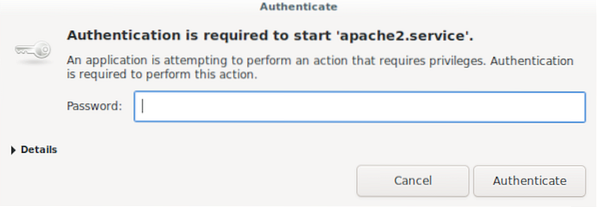
Тепер запустіть службу MariaDB, використовуючи таку команду:
$ systemctl start mariadb
Завершіть процес автентифікації.
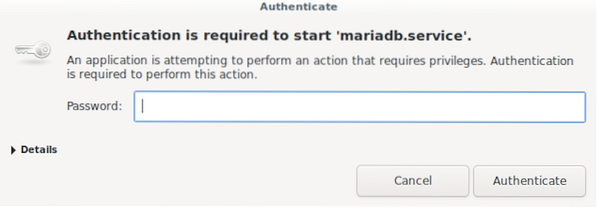
Увімкніть Apache для запуску після перезавантаження системи, використовуючи команду нижче:
$ systemctl увімкнути apache2
Аутентифікуйте систему.
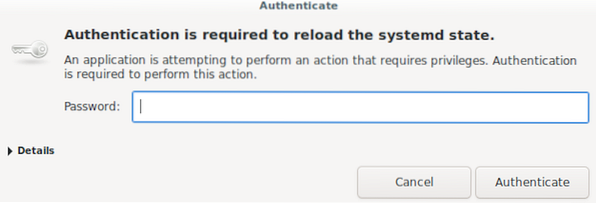
Після цього вийде вихід, подібний до цього:
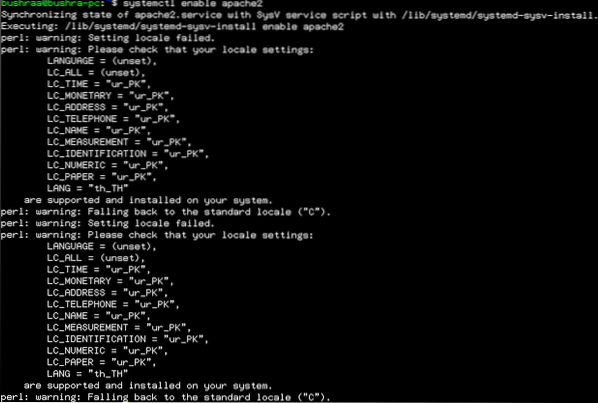
Увімкніть MariaDB для запуску після перезавантаження системи, використовуючи таку команду:
$ systemctl увімкнути mariadb
Потім автентифікуйте систему.
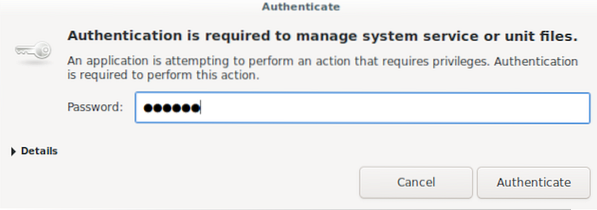
Крок 3: Налаштуйте базу даних MariaDB
Кореневий пароль MariaDB налаштований спочатку, тому вам потрібно буде встановити пароль. Увійдіть до оболонки MariaDB, використовуючи таку команду:
$ sudo mysql
Після того, як ти вдарив Введіть, результат буде виглядати наступним чином:
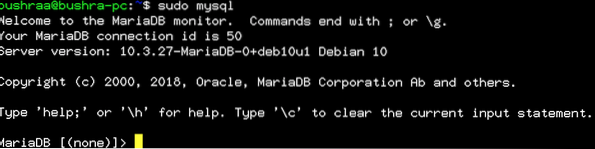
Встановіть пароль, використовуючи таку команду:

Введіть значення для кореневого користувача та localhost, а потім введіть пароль, який потрібно встановити.
Після цього створіть базу даних та користувача для GitScrum, використовуючи наведену нижче команду:
MariaDB [(немає)]> СТВОРИТИ БАЗУ ДАНИХ gitscrumdb;
Далі створіть користувача GitScrum, використовуючи таку команду:

Наступним кроком є надання всіх прав та привілеїв бази даних GitScrum, використовуючи наступне:

Змийте привілеї, використовуючи команду, наведену нижче:
MariaDB [(немає)]> ПРИВИЛЕГІЇ ФЛЕШУ;
А потім вийдіть, видавши таке:
MariaDB [(немає)]> EXIT;
Крок 4: Встановіть Composer
Composer - менеджер підтримки пакета PHP, який необхідно мати в нашому проекті. Завантажте файл композитора, використовуючи таку команду:
$ php -r "копія ('https: // getcomposer.org / installer ',' composer-setup.php '); "
Щоб підтвердити завантаження та цілісність файлу, виконайте команду, наведену нижче:

Фраза Інсталятор перевірено на виході показує, що все працює правильно.
Щоб встановити композитор, виконайте таку команду:
налаштування композитора php.php --install-dir = / usr / local / bin --filename = composer
Через деякий час ви побачите такий вивід:

Крок 5: Встановіть GitScrum
Спочатку змініть каталог на ваш кореневий каталог Apache. Потім ви можете завантажити GitScrum.
$ cd / var / www / html
Щоб завантажити GitScrum, використовуйте таку команду:

При натисканні Введіть, встановлення почнеться. Через деякий час ви побачите такий вивід:

Оновіть і змініть каталог на завантажений каталог. Далі оновіть GitScrum наступною командою:

Опинившись у каталозі, введіть:

Щоб інтегрувати GitScrum з Github, вам доведеться створити програму в Github. Перейдіть за цим посиланням, і ви побачите такий екран:
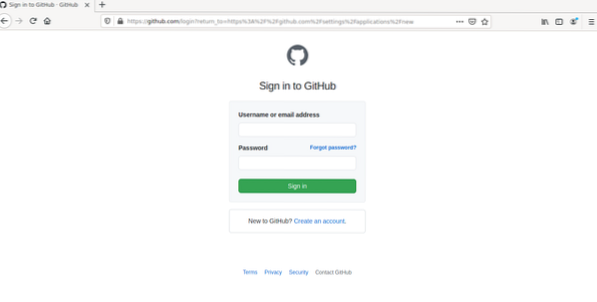
Увійдіть у свій обліковий запис або зареєструйтеся в новому. Потім ви побачите екран для реєстрації нової програми OAuth. Надайте Назва програми, URL-адреса домашньої сторінки (який повинен працювати і відповідати на запити сервера), і URL-адреса зворотного виклику програми.
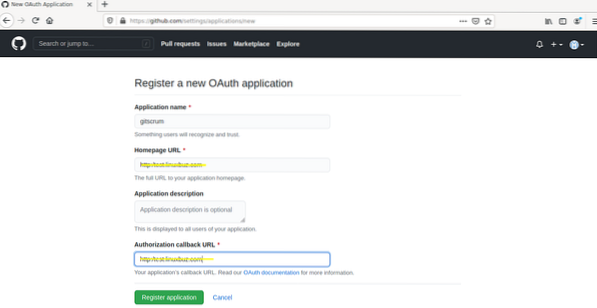
Потім натисніть Зареєструйте заявку. Після цього ви побачите такий екран:
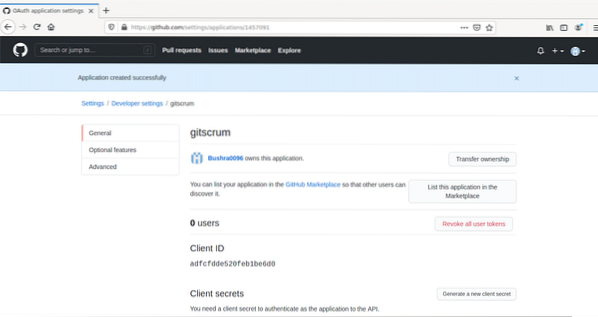
Наступним кроком є використання Ідентифікатор клієнта та секрет клієнта зі сторінки реєстрації програми та вставте їх у .env файл. Перейдіть до файлу, використовуючи таку команду:
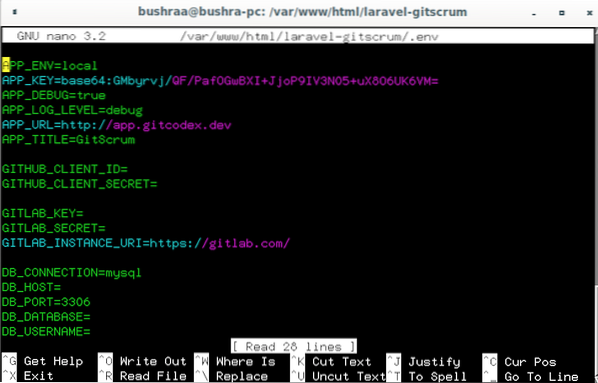
Тут надайте Ідентифікатор клієнта та секрет клієнта, потім закрийте файл за допомогою Ctrl + O ярлик.
Виконайте таку команду, щоб перенести базу даних:
$ php ремісник перенести
Потім введіть таку команду:
$ php artisan db: насіння
Після цього змініть дозволи, використовуючи команду, наведену нижче:
$ chown -R www-data: www-data / var / www / html / laravel-gitscrum /
Дозволи почнуть змінюватися; після їх завершення оновіть інший набір дозволів, використовуючи таку команду:
$ chmod -R 775 / var / www / html / laravel-gitscrum /
Налаштування Apache для GitScrum
Щоб налаштувати віртуальний хост Apache для GitScrum, відкрийте файл, використовуючи таку команду:
$ nano / etc / apache2 / sites-available / gitscrum.конф
Додайте до файлу наступні рядки коду. Замінити ServerAdmin та ServerName з сервером, на який ви хочете його налаштувати.
ServerAdmin [захищений електронною поштою]
# Адреса сервера адміністратора
DocumentRoot / var / www / html / laravel-gitscrum / public
# Шлях до кореневого каталогу документа
Тест ServerName.веб-сайт.ком
# Назва або URL-адреса сервера
Варіанти ПідписатиСсилки Дозволити
# Шлях або каталог і дозволи
Замінити все Вимагати всі надані
ErrorLog $ APACHE_LOG_DIR / помилка.журнал
# Виклик журналів помилок, якщо такі є
CustomLog $ APACHE_LOG_DIR / доступ.журнал
# Виклик власних журналів
комбіновані
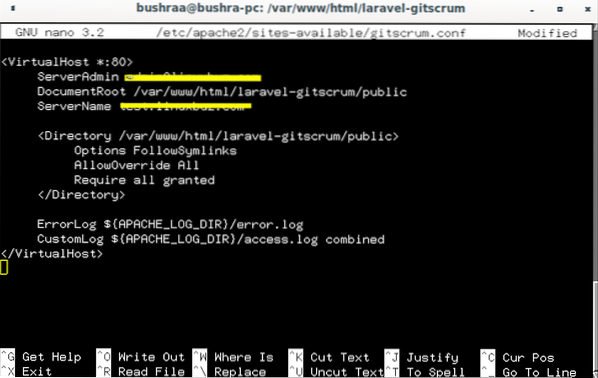
Збережіть файл. Щоб перевірити конфігурацію Apache, використовуйте таку команду:

Синтаксис гаразд означає, що результат правильний.

Увімкніть модуль перезапису віртуального хосту та Apache, використовуючи команду, подану нижче:

Тепер перепишіть модуль, використовуючи таку команду:
$ a2enmod переписати
Перезапустіть веб-сервер / службу Apache, щоб відобразити ці зміни:
Тут надайте автентифікацію для перезапуску служби:
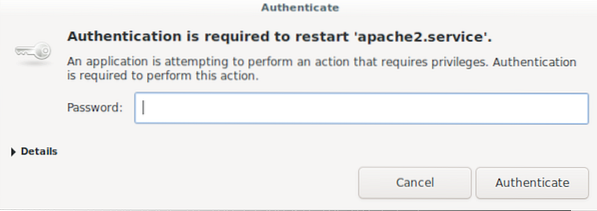
Щоб перевірити статус служби Apache, використовуйте таку команду:
$ systemctl статус apache2
Результат показує, що сервер працює належним чином.

Останнім кроком є доступ до веб-сайту GitScrum на основі URL-адреси, яку ви використовували в процесі впровадження. Потім ви дозволите своєму обліковому запису використовувати GitScrum у Debian 10.
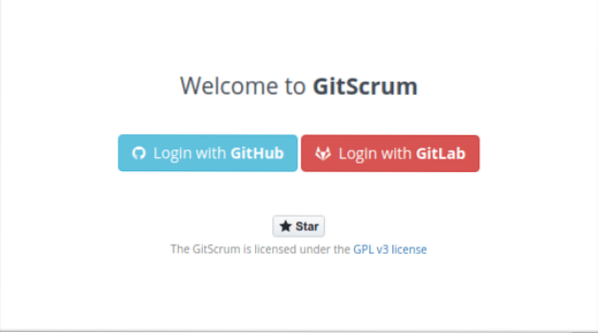
Висновок
У цій статті показано, як встановити та налаштувати GitScrum на сервері Debian 10. Ми почали з встановлення сервера LAMP, потім встановили Composer та GitScrum і, нарешті, виконали необхідні конфігурації. Не соромтеся використовувати цей метод для встановлення та налаштування GitScrum за допомогою Apache та інших підтримуючих пакетів на вашому сервері Debian 10.
 Phenquestions
Phenquestions


